Cara menggunakan emulator windows xp di android dengan limbo
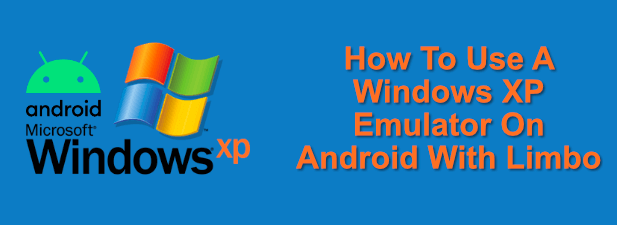
- 4394
- 655
- Luis Baumbach
Sistem Operasi Microsoft Windows telah mendominasi pasar PC yang hampir lengkap sejak pertama kali dirilis pada tahun 1985. Kita semua ingat rilis yang baik seperti Windows 7, sementara rilis yang tak terlupakan seperti Windows Millenium adalah yang akan kita lupakan lebih cepat.
Salah satu rilis Windows terbaik hingga saat ini adalah Windows XP, dengan sejumlah kecil pengguna terus menggunakan sistem operasi berusia 20 tahun ini di PC mereka. Jika Anda ingin bereksperimen dengan XP hari ini, Anda dapat menggunakan emulator Windows XP di Android menggunakan aplikasi Limbo.
Daftar isi
Mengunduh Windows XP ISO
Sebelum Anda mulai menginstal emulator Windows XP Anda, pertama -tama Anda memerlukan file instalasi Windows XP di Iso format file gambar.
Jika Anda memiliki CD instalasi Windows XP yang lama, Anda dapat membuat file ISO menggunakannya. Terlepas dari usia sistem operasi, Anda masih membutuhkan kunci produk Windows XP yang sah untuk mengaktifkan Windows.
Jika Anda tidak memiliki file instalasi XP lama, Anda mungkin dapat menemukannya secara online. Misalnya, Anda dapat menggunakan file yang disediakan sebagai bagian dari perangkat lunak Windows XP Mode untuk membuat file ISO. Ini adalah emulator XP Microsoft sendiri, awalnya untuk PC Windows 7, dan merupakan sumber yang sah untuk file instalasi XP.
Setelah Anda memiliki file ISO, Anda harus memindahkan ini ke perangkat Android Anda. Jika perangkat Anda memiliki kartu microSD, hapus dan hubungkan ini ke PC Anda terlebih dahulu sebelum mentransfer file ISO ke sana, lalu kembalikan kartu ke perangkat Anda.
Jika tidak, gunakan koneksi kabel PC-ke-android langsung untuk menyalin file ke penyimpanan internal Anda. Anda juga bisa menggunakan Bluetooth untuk mentransfer file Anda, tetapi mengingat ukuran file ISO, ini bisa membutuhkan waktu untuk menyelesaikannya.
Menginstal Limbo di Android
Setelah Anda memiliki file instalasi Windows XP yang dapat diakses di perangkat Android Anda dalam format file ISO, Anda harus menginstal aplikasi Limbo Emulator. Emulator tidak tersedia di Google Play Store, jadi Anda harus mengunduh dan menginstalnya secara manual.
Anda dapat menginstal aplikasi dari PC Anda menggunakan ADB atau, sebagai alternatif, Anda dapat mengakses halaman unduhan limbo dari browser perangkat Android Anda dan mengunduh file rilis APK terbaru ( Android-X86-Release untuk meniru perangkat keras PC).
- Anda harus mengizinkan instalasi APK Android dari sumber selain Google Play sebelum Anda dapat melakukan ini. Bergantung pada versi perangkat Android Anda, Android akan meminta izin untuk menginstal dari sumber yang tidak dikenal saat Anda mencoba membuka file APK. Ikuti instruksi di layar untuk melakukan ini.
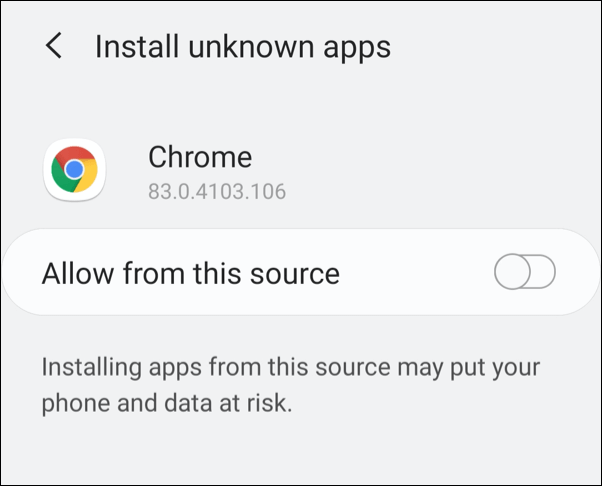
- Setelah Android memiliki izin untuk menginstal aplikasi dari sumber yang tidak dikenal, cobalah untuk membuka file APK lagi. Ini akan meluncurkan penginstal paket. Mengetuk Install untuk mengotorisasi instalasi aplikasi.
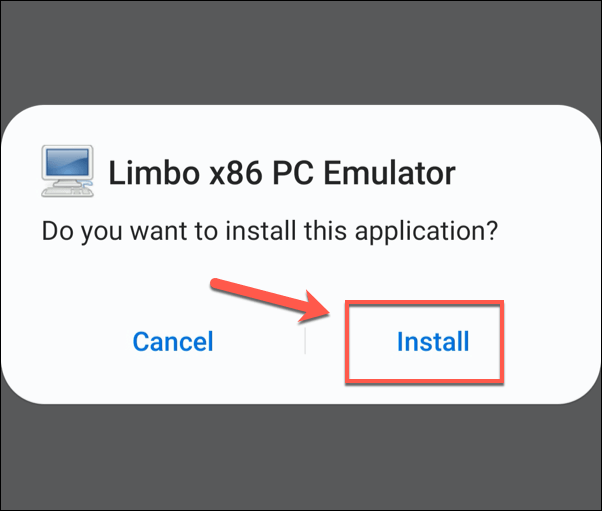
Menyiapkan Windows XP di Android
Anda dapat menggunakan limbo untuk meniru PC yang mampu menjalankan Windows XP, menggunakan file ISO untuk menginstalnya di perangkat Anda.
- Untuk memulai, buka aplikasi limbo. Anda harus mengakui perjanjian lisensi saat Anda pertama kali meluncurkannya, jadi ketuk Saya mengakui untuk menerima ini.
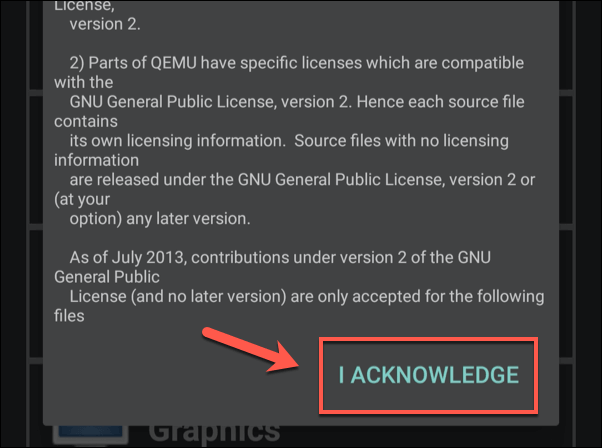
- Anda dapat mulai mengatur PC virtual yang tepat untuk instalasi XP Anda dari layar limbo utama. Dari Load Machine menu tarik-turun, ketuk Berikutnya.
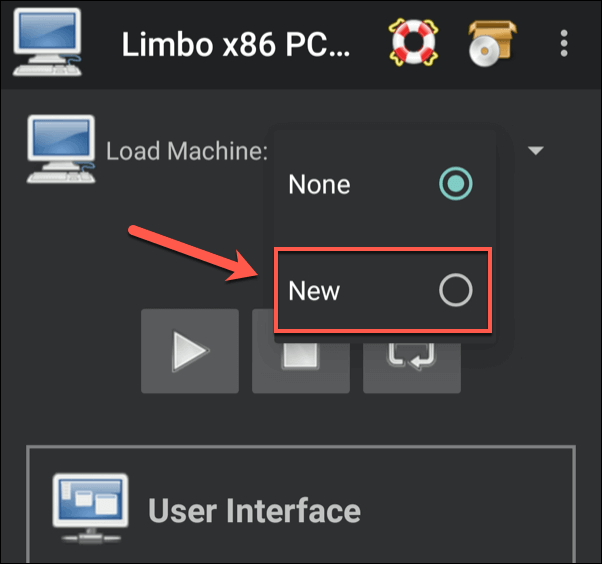
- Berikan nama mesin virtual baru Anda (misalnya, Windows XP), lalu ketuk Membuat untuk mengkonfirmasi.
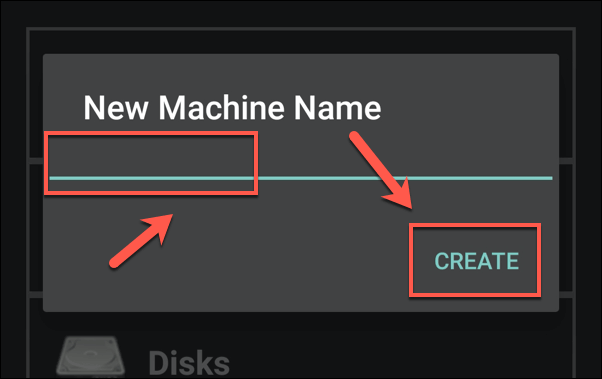
- Limbo akan menawarkan Anda akses ke daftar sistem operasi Linux untuk diunduh. Klik Membatalkan, Saat Anda menginstal Windows dari file ISO sebagai gantinya.
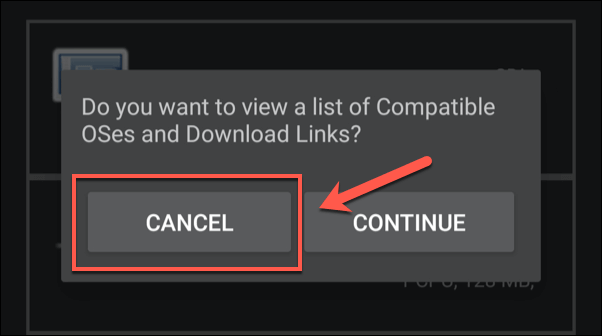
Anda harus mengkonfigurasi pengaturan mesin virtual Anda untuk meniru perangkat keras PC yang tepat untuk XP. Ketuk setiap bagian untuk mengatur konfigurasi berikut.
- Di bawah CPU/Dewan, Atur pengaturan ke yang berikut: Arsitektur X64, Jenis Mesin PC, Model CPU Sandybridge, 2 CPU Core, 1024 RAM Memory (MB). Anda dapat memilih yang lebih tinggi CPU Core Dan Memori ram (MB) nilai jika perangkat Anda memiliki lebih banyak core dan memori CPU yang tersedia.
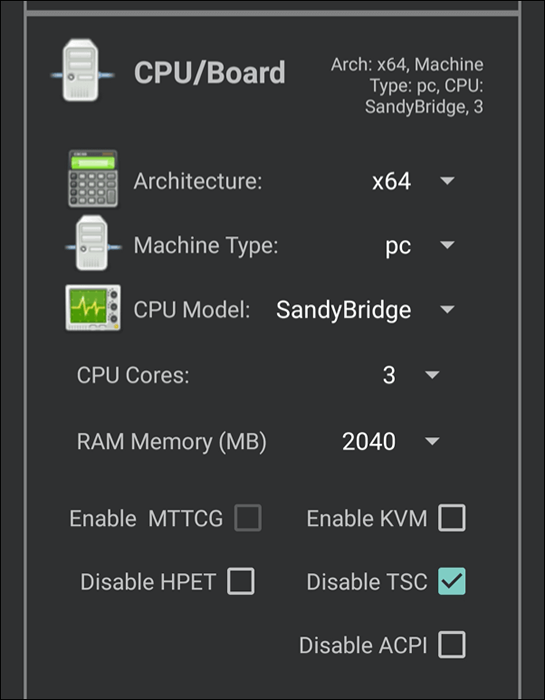
- Di bawah Disk, Ketuk kotak centang untuk mengaktifkan Hard disk a. Pilih Baru Dari menu drop-down, berikan nama gambar, atur ukuran minimum 2GB, lalu ketuk Membuat.
- Di bawah Bisa dilepas, mengetuk Membuka di sebelah CD ROM. Pilih file XP ISO di sini.
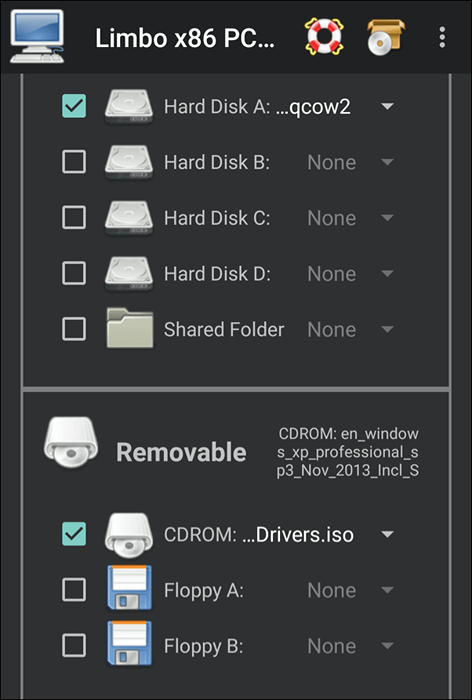
- Di bawah Boot, mengatur Hard Disk sebagai Boot dari perangkat pilihan.
- Di bawah Grafik, mengatur vmware sebagai Tampilan video pilihan.
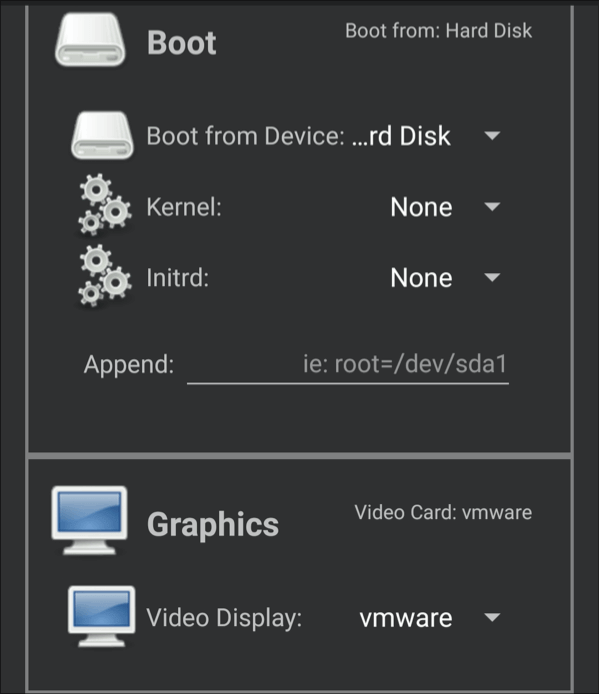
- Untuk alasan keamanan, tidak masuk akal untuk menyediakan koneksi internet ke emulator XP Anda. Jika Anda memahami risikonya, Anda dapat melakukan ini di bawah Jaringan bagian sebelum Anda meluncurkannya.
- Setelah pengaturan Anda ada, ketuk Tombol Putar/Mulai untuk mulai menjalankan emulator XP di perangkat Anda.
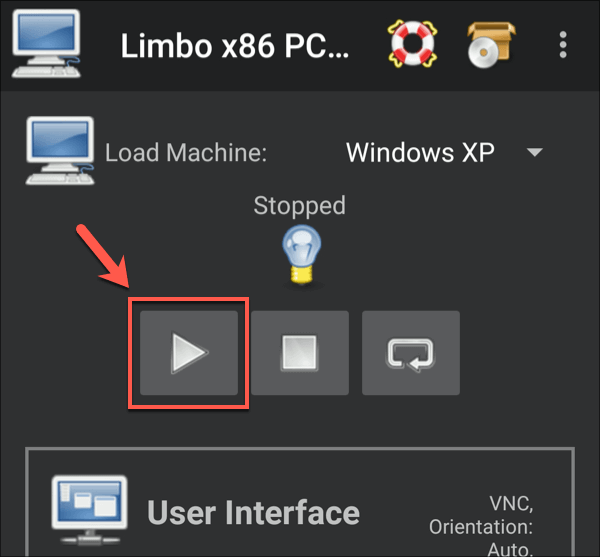
Mengakses Emulator Windows XP
Anda dapat mengakses emulator windows xp menggunakan aplikasi limbo segera setelah Anda menekan Bermain. Pengaturan di atas dirancang untuk memungkinkan Anda menggunakan XP dari perangkat Anda, menggunakan layar sentuh untuk memindahkan kursor mouse. Anda juga dapat menggunakan mouse bluetooth dan keyboard untuk akses yang lebih mudah.
Anda harus mengikuti instruksi di layar saat Anda pertama kali meluncurkan mesin virtual Anda untuk menginstal XP ke file hard drive virtual yang Anda buat. Ini akan mengikuti pengaturan XP yang khas, memungkinkan Anda mengonfigurasi lokal dan pengaturan XP lainnya. Instalasi mungkin membutuhkan waktu untuk menyelesaikannya.
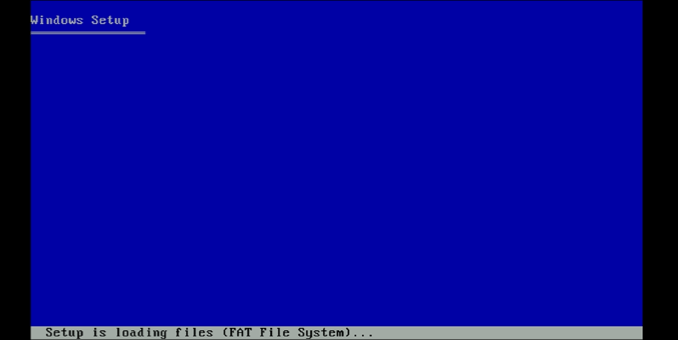
Setelah XP terpasang, Anda dapat mulai menggunakannya bagaimana itu dirancang untuk digunakan. Anda harus menghapus XP ISO dari Bisa dilepas Bagian untuk memastikan bahwa file ISO tidak memuat file penginstal, namun.
Jika Anda ingin mengakses XP dari jarak jauh, Anda harus mengubah Antarmuka pengguna pengaturan dari Sdl ke VNC Untuk dapat menggunakan klien VNC seperti VNC Viewer di PC Anda untuk mengakses emulator dari jarak jauh saat berjalan di perangkat Anda.
Meninggalkan Windows XP
Jika Anda perlu menjalankan perangkat lunak lama, atau Anda hanya ingin memainkan game PC sekolah lama, menggunakan Limbo untuk menjalankan Windows XP di Android menawarkan cara cepat dan mudah untuk melakukannya. Jika Anda ingin sistem operasi yang lebih baru dicoba, Anda dapat menginstal Linux di Android, baik secara langsung atau sebagai mesin virtual.
Windows XP adalah sistem operasi yang sangat lama. Jika Anda mengenal siapa pun yang menggunakan XP di PC mereka sendiri, pastikan untuk merekomendasikan agar mereka meningkatkan ke Windows 10 dengan segera mendapatkan fitur dan keamanan terbaru. Jika Anda menjalankan Windows 10 sendiri, jangan lupa untuk menjaga agar Windows diperbarui karena alasan yang sama.
- « Panduan Definitif untuk Pengisian Baterai
- Cara mengenkripsi & mendekripsi file teks di Windows 10 »

